Wie aktivieren Sie Kanarischen Kanal -Updates für Windows 11
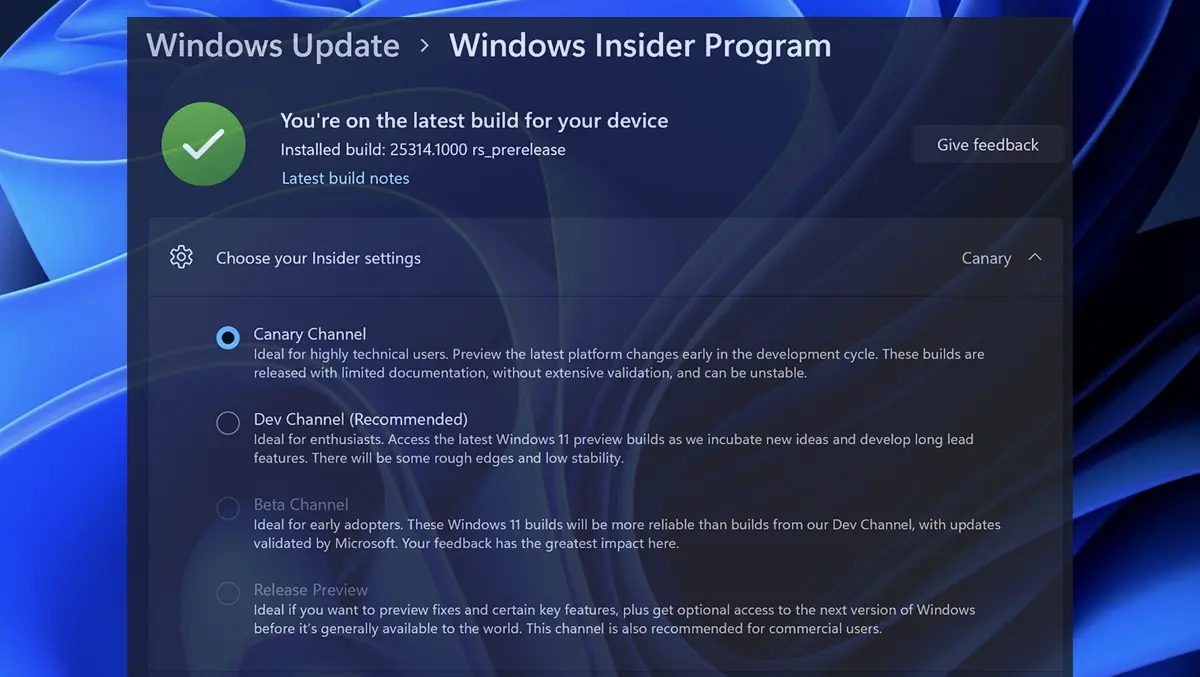
Im vorherigen Artikel haben wir in großen Linien gezeigt Merkmale jeder empfangenden Kanal -Beta -Updates im Windows Insider -Programm. In diesem Artikel sehen Sie, wie Sie die Kanarienkanal -Updates für Windows 11 aktivieren und was die Aktivierung dieses Aktualisierungskanals beinhaltet.
Bevor Sie sehen, wie Sie die Canary Channel -Updates für Windows 11 aktivieren, müssen Sie wissen, dass dieses Windows Insider -Programm nur sehr technische Benutzer ist und wer Computer nur für Tests verwenden. Es wird nicht empfohlen, einen Produktionscomputer, ein Geschäft oder einen Gebrauch für die Schule im Kanarischen Kanal einzuschreiben.
Über diesen Kanal von Windows -Updates werden wichtige Kerneländerungen und einige neue Funktionen und Funktionen vorgenommen. Einige der von Canary Channel installierten Ideen und Funktionen finden Sie niemals in einer endgültigen Version von Windows 11, die der Öffentlichkeit gewidmet ist.
- Was bedeutet Kanarienkanal im Windows Insider -Programm?
- Was ist Hybridschlaf und wie aktiviert man diesen Standby -Modus?
- So deaktivieren Sie die automatischen Updates von Windows 11 (Deaktivieren / Pause von Windows 11 Automatisches Update)
Bevor Sie Updates auf den Windows Insider -Programmkanälen erhalten können, müssen Sie Ihr Microsoft -Konto in diesem Programm aufzeichnen. Um Microsoft Account für das Windows Insider -Programm anzumelden, gehen Sie weiter Die offizielle Registrierungsseite Und befolgen Sie die Schritte dort. Es dauert nicht länger als 2 Minuten.
Wie aktivieren Sie Kanarischen Kanal -Updates im Windows Insider -Programm für Windows 11
Um die Updates auf dem Kanarischen Kanal zu erhalten, gehen Sie in: Settings → Windows Update → Windows Insider Program → Choose your Insider settings → Canary Channel.

Nachdem Sie diesen Kanal aktiviert haben, wenden Sie sich zurück zu Windows Update und überprüfen Sie die Updates, um die neuesten Änderungen der Kanariekanal zu installieren.
Beachten Sie, dass es nach dem Aktualisieren über den Canary Channel sehr möglich ist, dass Sie nicht mehr zum Dev -Kanal zurückkehren können. Umso weniger bei Beta -Kanal oder Vorschau auf eine Vorschau.
Wie aktivieren Sie Kanarischen Kanal -Updates für Windows 11
Was ist neu
Um Stealth
Technologiebegeistert schreibe ich seit 2006 gerne auf StealthSettings.com. Ich habe umfangreiche Erfahrungen mit Betriebssystemen wie macOS, Windows und Linux sowie mit Programmiersprachen, Blogging-Plattformen (WordPress) und Online-Shops (WooCommerce, Magento, PrestaShop).
Alle Beiträge von Stealth anzeigenVielleicht interessieren Sie sich auch für...

